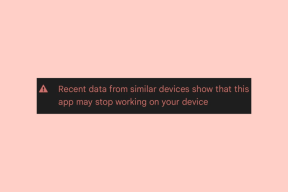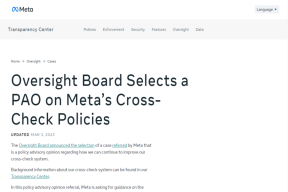8 parasta tapaa korjata WhatsApp-mikrofoni, joka ei toimi iPhonessa ja Androidissa
Sekalaista / / April 05, 2023
Ryhmäpuheluiden ansiosta mahdollisuus jakaa ja luoda puhelulinkkejä, ja työpöytätuki, WhatsApp-ääni- ja videopuhelut ovat saamassa vetoa käyttäjien keskuudessa. WhatsApp-puhelukokemuksestasi voi kuitenkin tulla painajainen, kun mikrofoni lakkaa toimimasta. Näin voit korjata WhatsApp-mikrofonin, joka ei toimi iPhonessa ja Androidissa.
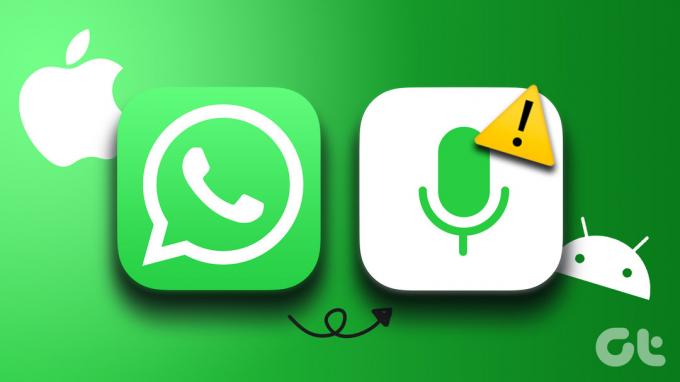
Valittavatko ystäväsi tai kollegasi aina epätasaisesta äänenlaadusta WhatsApp-puheluissasi? Puhelimesi mikrofoni saattaa toimia. Ennen kuin siirryt normaaleihin puheluihin tai muihin sovelluksiin, kuten Telegramiin tai Signaaliin, korjaa WhatsApp-mikrofoni matkapuhelimessa alla olevien temppujen avulla. Aloitetaan perusasioista, eikö niin?
1. Ota mikrofonin käyttöoikeus käyttöön WhatsAppille
Jos olet poistanut mikrofonin käyttöoikeuden WhatsAppille iPhonessa ja Androidissa, sovellus ei voi käyttää sitä. Kohtaat edelleen ääniongelmia WhatsApp-puheluiden aikana. Näin voit ottaa käyttöön mikrofonin luvan WhatsAppille iPhonessa ja Androidissa.
WhatsApp iPhonelle
Vaihe 1: Avaa Asetukset-sovellus iPhonessa.

Vaihe 2: Vieritä kohtaan WhatsApp.
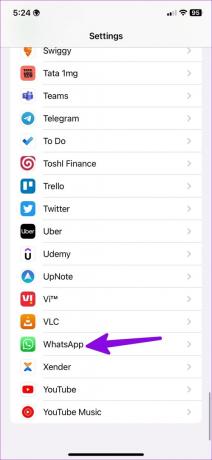
Vaihe 3: Ota mikrofoni käyttöön.
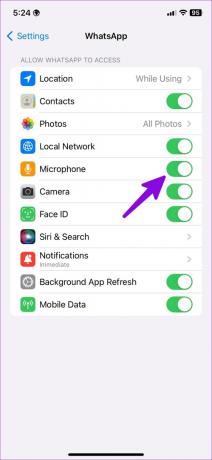
WhatsApp Androidille
Vaihe 1: Etsi WhatsApp-sovelluksen kuvake aloitusnäytöstä tai sovelluslaatikon valikosta. Paina sitä pitkään ja avaa sovelluksen tietovalikko.
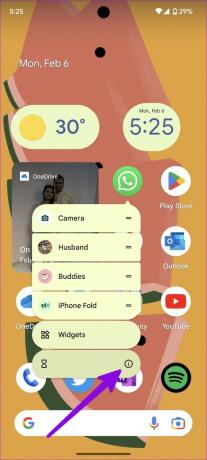
Vaihe 2: Valitse Käyttöoikeudet.
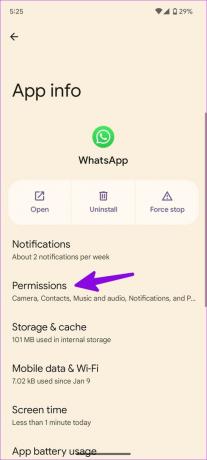
Vaihe 3: Avaa mikrofoni.

Vaihe 4: Valitse Salli vain sovellusta käytettäessä -kohdan vieressä oleva valintanappi.

Avaa WhatsApp ja aloita puheluiden soittaminen ilman ongelmia.
2. Puhdista puhelimen mikrofoni
Ajan myötä puhelimesi mikrofonille tarkoitettuun reikään voi laskeutua pölyä ja roskia, mikä voi aiheuttaa ongelmia ääni- ja videopuheluiden aikana. Sinun on tarkastettava puhelimesi mikrofoni huolellisesti ja puhdistettava se alkoholilla. Älä pistele teräviä esineitä. Voit myös ottaa ammattilaisen auttavan käden pölyn puhdistamiseen kunnolla.
3. Poista puhelimen kotelo
Jotkut kolmannen osapuolen puhelinkoteloiden valmistajat eivät välttämättä jätä tarpeeksi tilaa mikrofoneille ja latausporteille. Jos käytät tällaisia tapauksia, ne voivat estää mikrofonin ja estää sovelluksia, kuten WhatsAppin, pääsemästä siihen. Sinun on poistettava puhelimen kotelo ja yritettävä ääni-/videopuheluita uudelleen. Sinun tulee myös olla varovainen, ettet estä mikrofonia aktiivisten WhatsApp-puheluiden aikana.

4. Sulje muut sovellukset mikrofonilla
Käyttääkö jokin muu asennettu sovellus mikrofonia taustalla? Sekä iOS että Android näyttävät visuaalisen ilmaisimen oikeassa yläkulmassa, kun puhelimen mikrofoni on käytössä. Voit vilkaista oikeaan yläkulmaan vahvistaaksesi aktiivisen mikrofonin. Sinun on suljettava tällaiset sovellukset taustalla ennen kuin soitat WhatsAppissa.
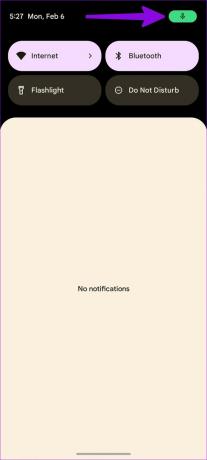
5. Tyhjennä WhatsApp-välimuisti (Android)
WhatsApp kerää välimuistia taustalla parantaakseen yleistä sovelluskokemusta. Sovellus saattaa toimia mikrofonin kanssa viallisen välimuistin vuoksi. Sinun täytyy tyhjennä WhatsApp-välimuisti ja yritä uudelleen.
Vaihe 1: Etsi WhatsApp-sovelluksen kuvake aloitusnäytöstä tai sovelluslaatikon valikosta. Paina sitä pitkään ja avaa sovelluksen tietovalikko.
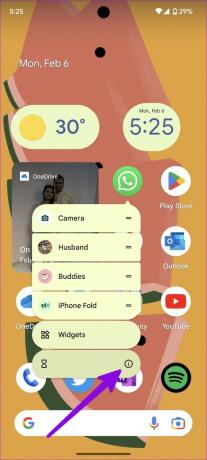
Vaihe 2: Valitse Tallennus ja välimuisti.
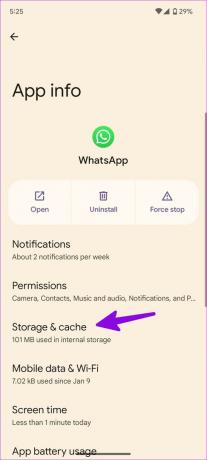
Vaihe 3: Napauta Tyhjennä välimuisti.
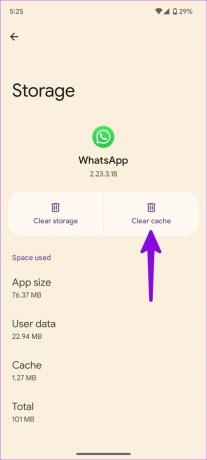
Käynnistä WhatsApp-sovellus uudelleen ja tarkista, onko äänipuheluissasi parempi äänenlaatu.
6. Katkaise muiden Bluetooth-laitteiden yhteys
Jos olet liittänyt puhelimeesi langattomat nappikuulokkeet tai kuulokkeet, WhatsApp jatkaa liitetyn laitteen mikrofonin käyttöä ääni- ja videopuheluihin. Kun laitat TWS: t koteloon, ne katkeavat automaattisesti puhelimesta. Mutta joskus se ei toimi odotetulla tavalla ja pysyy yhteydessä puhelimeesi.
Pyyhkäise alas iPhonen oikeasta yläkulmasta avataksesi Ohjauskeskuksen ja napauta Bluetooth-kytkintä katkaistaksesi tällaiset laitteet. Huomaa, että tämä poistaa Bluetoothin käytöstä vain 24 tunniksi iPhonessasi.
Android-käyttäjät voivat pyyhkäistä alas aloitusnäytöstä päästäkseen pikavalintavalikkoon ja poistaakseen Bluetoothin käytöstä.
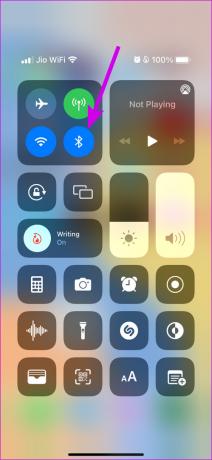
7. Päivitä WhatsApp
WhatsApp päivittää mobiilisovelluksia säännöllisesti uusilla ominaisuuksilla ja virheenkorjauksilla. Ääni ei toimi WhatsApp-puheluiden aikana, koska se voi johtua puhelimesi bugisesta sovelluksesta. Sinun on avattava Play Kauppa Androidilla ja App Store iPhonessa, jotta voit asentaa uusimman WhatsApp-päivityksen puhelimeesi.
Lataa WhatsApp iPhonelle
Lataa WhatsApp Androidille
Voit avata WhatsAppin ja aloittaa puheluiden soittamisen ilman mikrofoniongelmia.
8. Liity WhatsApp Betaan
WhatsApp suorittaa beta-ohjelmaa suljetun ryhmän kanssa. Yritys testaa tulevia ominaisuuksia ja virheenkorjauksia beta-versioilla ennen vakaan version julkaisemista suurelle yleisölle.
Vaihe 1: Avaa Google Play Kauppa Androidilla.
Vaihe 2: Etsi WhatsApp ja liity beta-ohjelmaan sovelluksen tietovalikosta.

iOS-käyttäjät voivat liittyä WhatsApp beta -ohjelmaan. Mutta ensin sinun on ladattava TestFlight-sovellus iPhonellesi, jotta voit käyttää julkaisemattomia koontiversioita.
Lataa Testflight iPhonelle
Liity WhatsApp Betaan iPhonelle
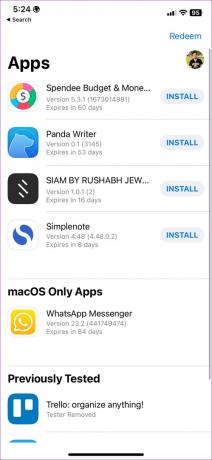
Nauti kristallinkirkaista WhatsApp-puheluista
Vastaanottajat voivat huomata vaimean äänen, kun mikrofoni lakkaa toimimasta WhatsAppissa. Yllä olevien temppujen pitäisi korjata ongelma muutamassa minuutissa. Kun olet siinä, kerro meille temppu, joka auttoi sinua korjaamaan WhatsApp-mikrofonin toimimattomuuden.
Päivitetty viimeksi 07.2.2023
Yllä oleva artikkeli saattaa sisältää kumppanilinkkejä, jotka auttavat tukemaan Guiding Techiä. Se ei kuitenkaan vaikuta toimitukselliseen eheyteemme. Sisältö pysyy puolueettomana ja autenttisena.
Kirjoittanut
Parth Shah
Parth työskenteli aiemmin EOTO.tech: llä teknisten uutisten parissa. Hän työskentelee tällä hetkellä freelancerina Guiding Techissä ja kirjoittaa sovellusten vertailusta, opetusohjelmista, ohjelmistovinkkeistä ja temppuista sekä sukeltaa syvälle iOS-, Android-, macOS- ja Windows-alustoihin.